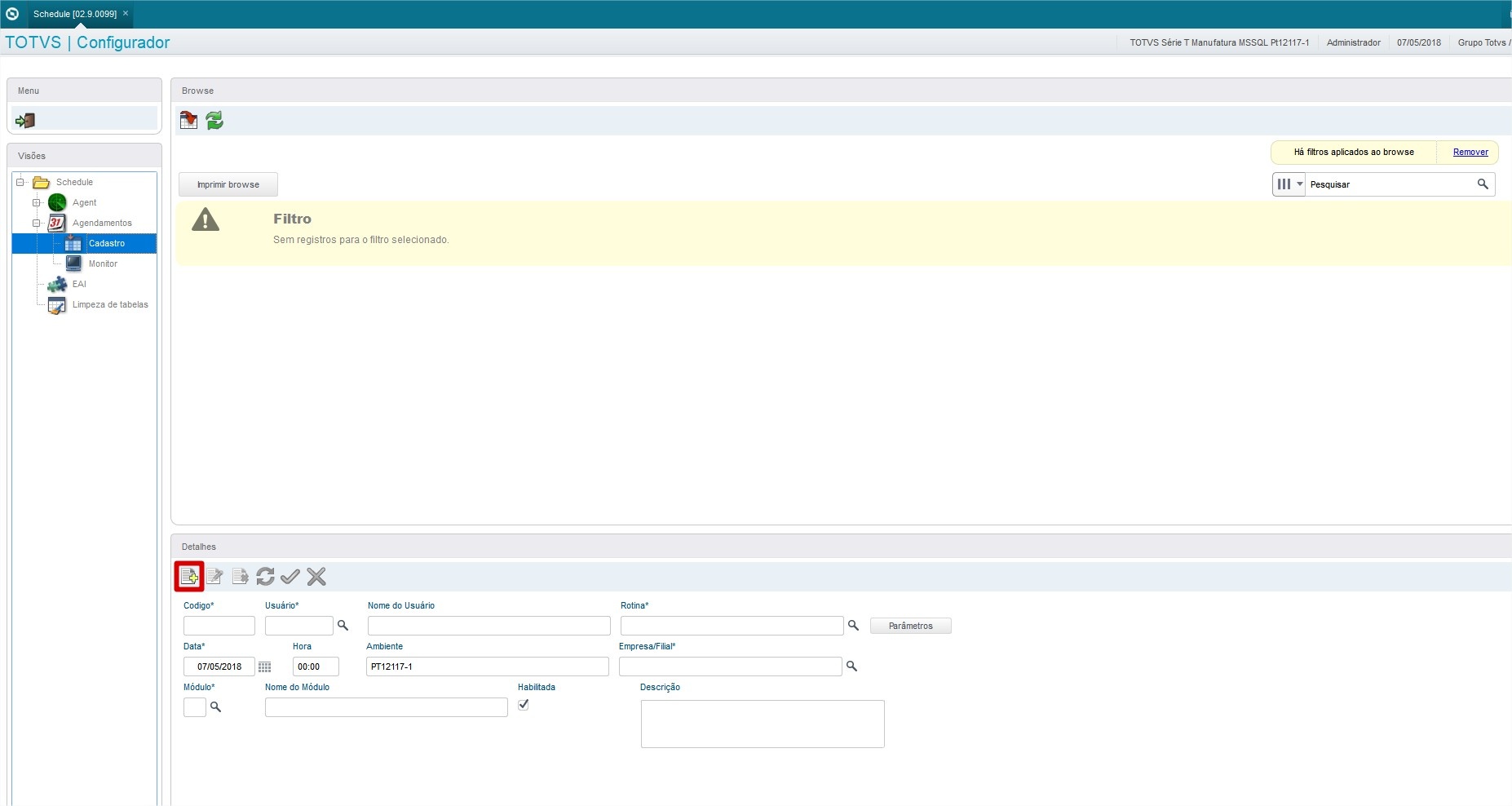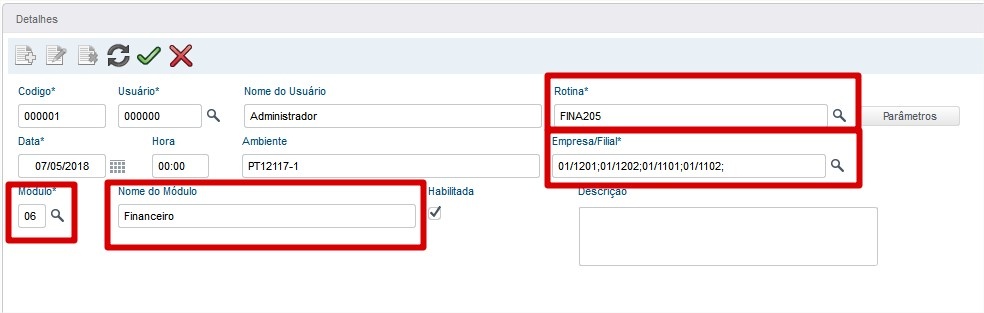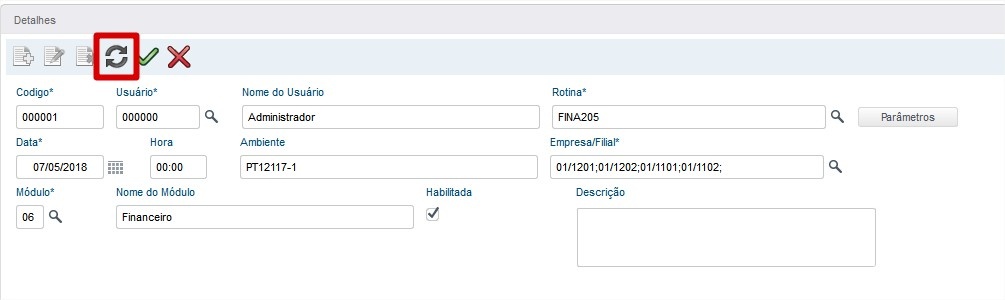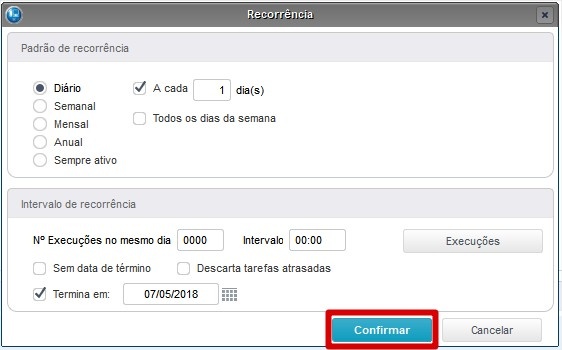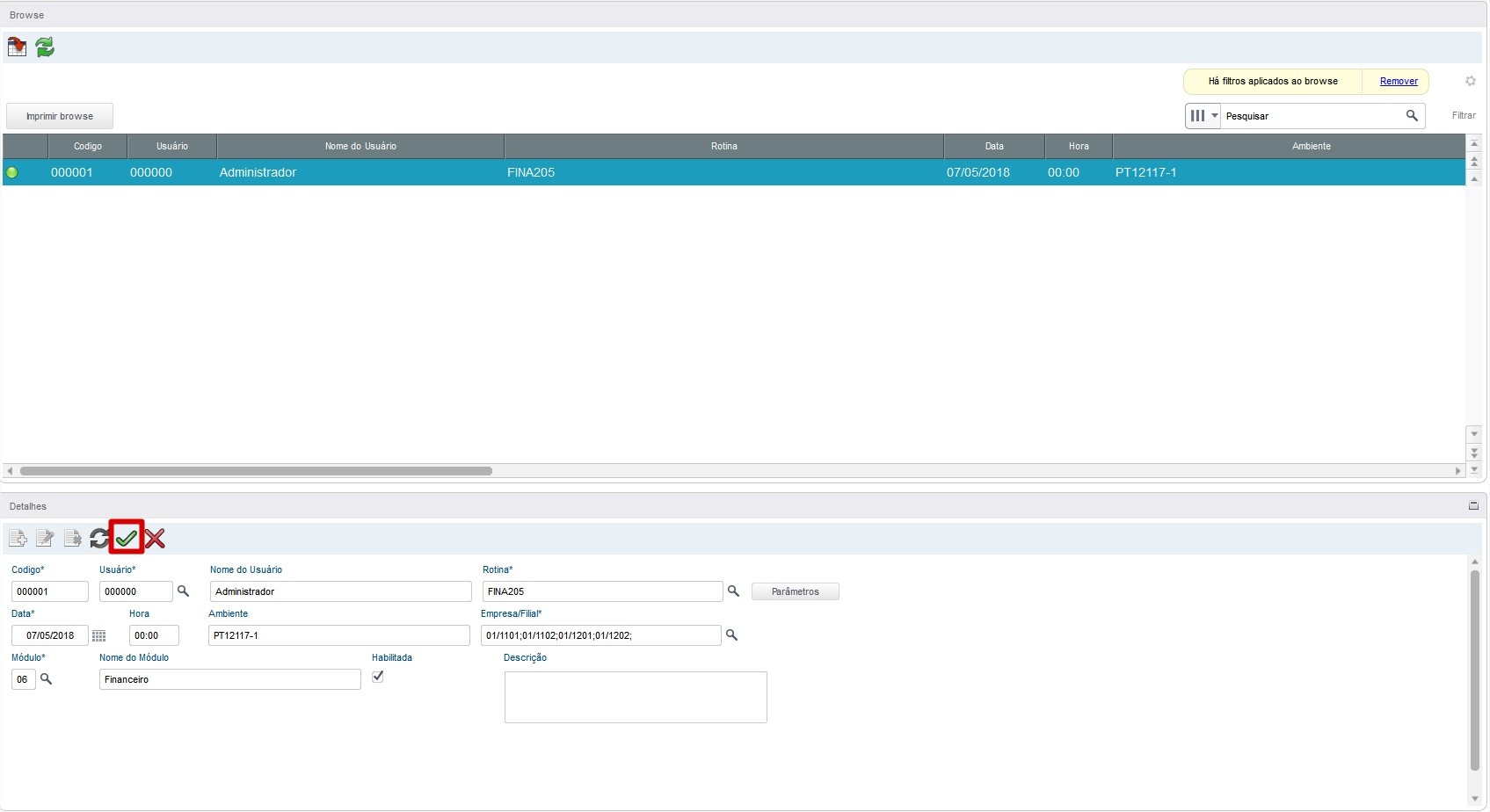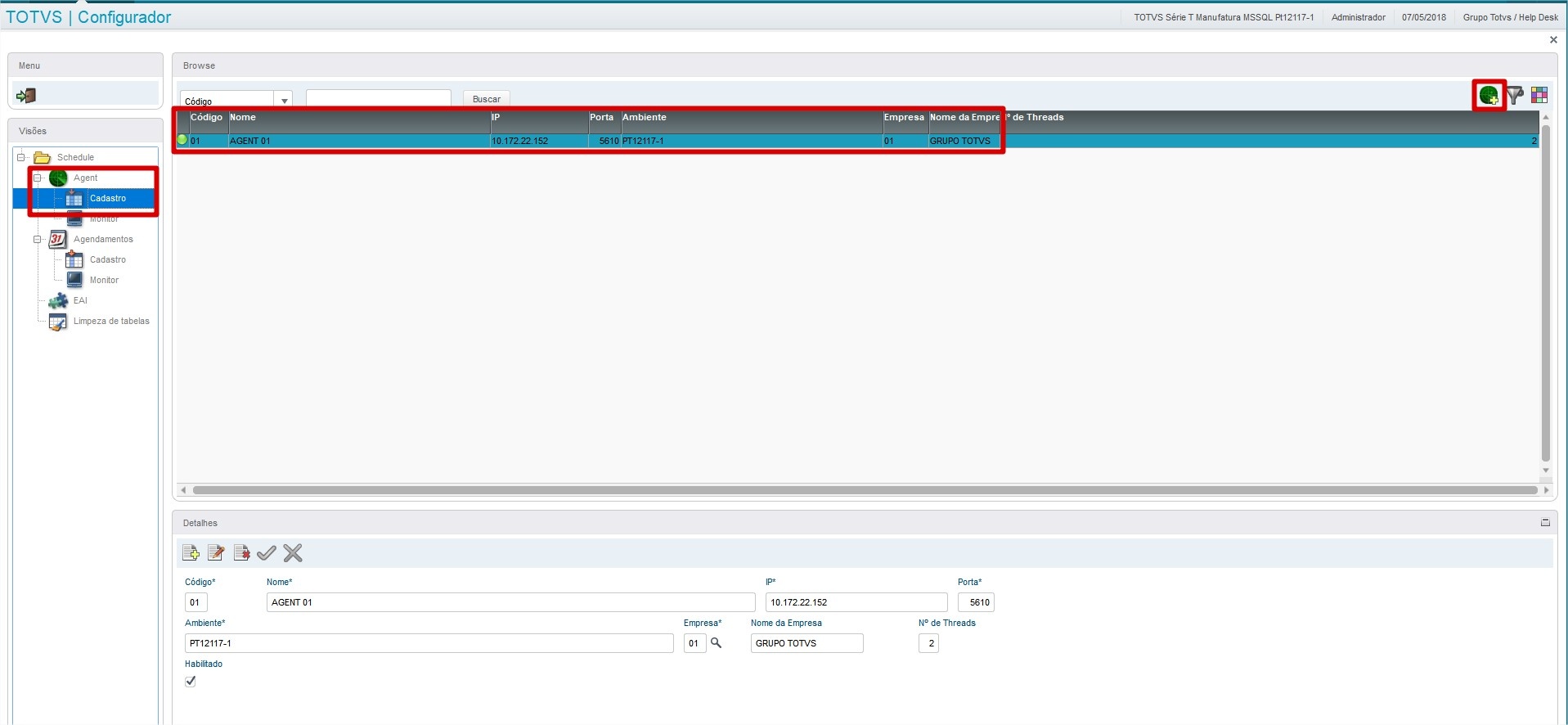Histórico da Página
Tempo aproximado para leitura: 10 min
ÍNDICE
| Índice | ||||||||
|---|---|---|---|---|---|---|---|---|
|
01. VISÃO GERAL
Modelo de configuração do Retorno de Cobrança do CNAB a receber rotina FINA205 com uso do Schedule rotina CFGA010 e correta configuração no cadastro FINA130 (Parâmetros Bancos).
02. EXEMPLO DE UTILIZAÇÃO
| Expandir | ||||||
|---|---|---|---|---|---|---|
| Para configurar o Retorno Automático de Cobrança, Primeiramente será necessário configurar o Schedule
| , para definir o agendamento do Processamento:|||||
|
| Expandir | ||||||||
|---|---|---|---|---|---|---|---|---|
|
| Expandir | ||
|---|---|---|
| ||
| title | Descrição do processo |
|---|
Descrição do processo
O usuário clica na opção “Reversão”, através do módulo Financeiro -> Miscelaneas -> Contábil -> Provisão de PDD onde será apresentada uma tela para o usuário selecionar os seguintes critérios de reversão de provisão:Reverter Provisão?
Todos os Títulos.
Apenas títulos baixados.
A reversão nessa opção também irá tratar as seguintes situações:
Baixas de Titulo .
Prorrogação de Título
Renegociação.
Liquidação.
Abertos
Reverte apenas os títulos em aberto.Cliente De?O usuário seleciona o cliente inicial para seleção dos títulos que pretende filtrar.
Loja De?O usuário seleciona a loja do cliente inicial para seleção dos títulos que pretende filtrar.
Cliente Até?O usuário seleciona o cliente final para seleção dos títulos que pretende filtrar.
Loja Até?O usuário seleciona a loja do cliente final para seleção dos títulos que pretende filtrar.
Seleciona Filial?
- Serão processados os registros das filiais selecionadas.
Data Referência?
Data de referência para a contagem do atraso do título.
Data de Constituição de?
O usuário seleciona a data da constituição inicial para seleção dos títulos.
Data de Constituição até?
O usuário seleciona a data da constituição final para seleção dos títulos.
Após a confirmação o sistema irá selecionar os clientes e os títulos conforme critérios parametrizados pelo usuário e irá apresentar a tela de seleção de clientes/Títulos.
O usuário seleciona os clientes ou títulos e confirma para o sistema gravar a reversão de provisão com status “Simulação”.
O usuário seleciona a provisão e clica em “Efetivação da Reversão” para confirmar a operação.
- Transfere os títulos para os bancos e situações anteriores a provisão.
- Executa o lançamento padrão de Reversão de Provisão de Devedores Duvidosos.
- Grava nas tabelas de provisão o código da reversão dos títulos revertidos.
O sistema deve criar um documento contábil por filial selecionada.
Importante: A reversão de títulos de PDD, mesmos os títulos já baixados será realizada pela nova rotina.
| Expandir | ||||
|---|---|---|---|---|
| ||||
| Expandir | ||
|---|---|---|
| ||
| Código | Descrição | Tabelas posicionadas |
| 54A | Constituição PDD | SA1 | SE1 | FJZ |
| 54B | Reversão PDD | SA1 | SE1 | FJZ |
| 54C | Constituição PDD com Rateio por Item da Nota | SA1 | SE1 | FJZ |FWZ |
| 54D | Reversão da Constituição PDD com Rateio por Item da Nota | SA1 | SE1 | FJZ |FWZ |
03. PARÂMETROS
Campo para considerar na regra do PDD:
1= Vencimento Real (E1_VENCREA)
2 = Vencimento do Título (E1_VENCTO)
3 = Vencimento Original (E1_VENCORI)
Indica se a rotina de PDD irá realizar o rateio por item da nota fiscal que gerou o título.
1=Sim ou 2= Não
Selecione se o saldo liquido do PDD irá considerar o acréscimo e decréscimo do título.
1=Sim ou 2= Não
04. PONTOS DE ENTRADA
- DT_F645TITF_Adiciona condição na query que filtra títulos
- DT_F645QYDT_Tratamento de datas para seleção de títulos
- DT_F645SITP_Preenche situação de Cobrança de PDD
- DT_F645LDFJ_Preenche os campos customizados na tabela FJZ
- DT_F645LDFW Preenche os campos customizados da tabela FWZ
- DT_F645ALTS_Permite alterar o campo FJZ_SITPDD
- DT_F645QYABT_Tratamento de datas para seleção de títulos no abatimento
- DT_F645QYCLI_Tratamento de datas para seleção de Clientes
05. TABELAS UTILIZADAS
| HTML |
|---|
<!-- esconder o menu -->
<style>
div.theme-default .ia-splitter #main {
margin-left: 0px;
}
.ia-fixed-sidebar, .ia-splitter-left {
display: none;
}
#main {
padding-left: 10px;
padding-right: 10px;
overflow-x: hidden;
}
.aui-header-primary .aui-nav, .aui-page-panel {
margin-left: 0px !important;
}
.aui-header-primary .aui-nav {
margin-left: 0px !important;
}
</style>
|